エクセルはデータ解析・管理を行うツールとして非常に機能が高く、上手く使いこなせると業務を大幅に効率化できるため、その扱いに慣れておくといいです。
ただ機能が充実しているあまり初心者にとっては処理方法がよくわからないことも多いといえます。
例えばエクセルにて「60分を1時間」「70分を1時間10分」「90分を1時間30分」「100分を1時間40分」「120分を2時間」などと分を時間と分に変換するにはどう処理すればいいのか理解していますか。
ここではエクセルにて「60分を1時間」「70分を1時間10分」「90分を1時間30分」「100分を1時間40分」「120分を2時間」と「分を時間と分」に変更する方法について解説していきます。
エクセルにて「60分を1時間」「70分を1時間10分」「90分を1時間30分」「100分を1時間40分」「120分を2時間」と分を時間と分に変換する方法
それでは「60分を1時間」「70分を1時間10分」「90分を1時間30分」「100分を1時間40分」「120分を2時間」と分を時間と分に分ける方法について確認していきます。
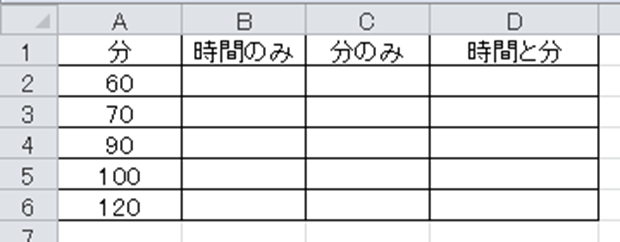
まずは分表記の時間から、時間に対応する数値のみを抽出します。
この分を時間と分に変化する最初のステップでは
を使用するといいです。INT関数とは、対象の数値の整数部分のみを抽出する関数であり、1時間=60分であることも考慮にいれますと、=INT(セル/60)と入力することで分のみの表記から時間に対応する部分を「~時間」表記で取り出せるわけです。
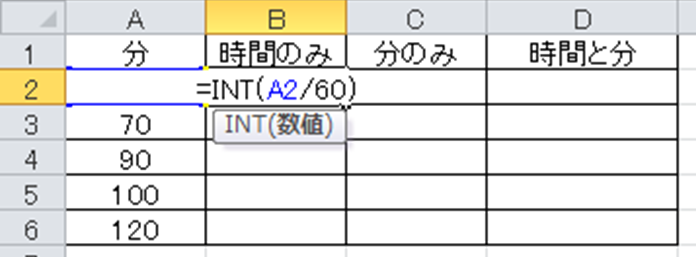
ENTERにて処理確定後にオートフィル機能(セルの右下にカーソルを合わせると表示される十字をドラッグ&ドロップ)によって一括処理しましょう。
続いて分を時間と分に変換するために「時間を引いた分のみ」の数値を取り出していきます。
この時は時間の計算方法に基づき
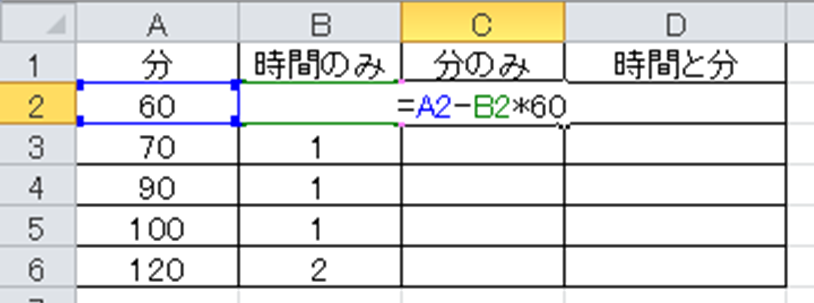
こちらもENTERにて計算確定後オートフィルにかけることによって、一括で時間と分をわけることが完了します。
これを~時間~分と時間と分の記載に変換するため、=B2&”時間”&C2&”分”と任意のセルに入力するといいです。
&記号はセルの中身や任意の文字・記号等をつなげる記号であり、文字列を結合させる場合には” ”(ダブルクォーテーション)にて括ることに注意しましょう。
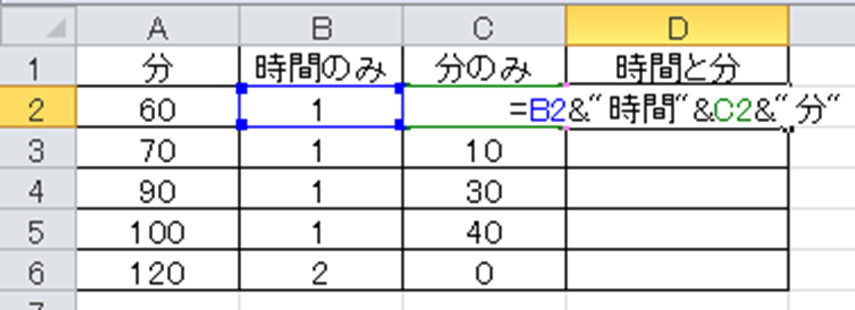
こちらもENTERにて確定後にオートフィルを行うことで、分から時間と分への表記に変換(分ける)する処理が終わりました。
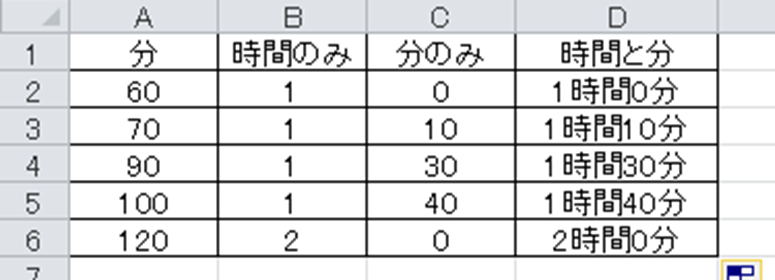
【0分を表示させない】エクセルにて「60分を1時間」「120分を2時間」と分を時間と分に分ける方法
なお上では60分を1時間0分、120分を2時間0分と変換させたのですが、0分は表示したくないケースもよくあります。
このような場合ではIF関数を用いて条件分岐させるとよく「元の分から時間のみと分のみに分けた後」、時間と分に変換させたいセルに=IF(C2=0,B2&”時間”,B2&”時間”&C2&”分”)と入れるといいです。
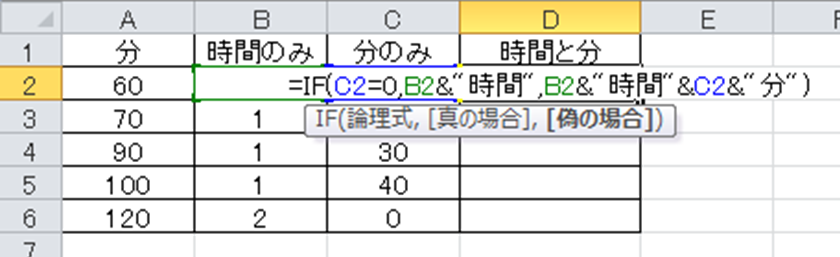
この数式について解説していきます。
まずIF構文では
にて処理できます。
今回の場合では
・B2&”時間”, : ~時間と出力させ
・B2&”時間”&C2&”分”) : 0分でないならば~時間~分とする
と指定しているわけです。
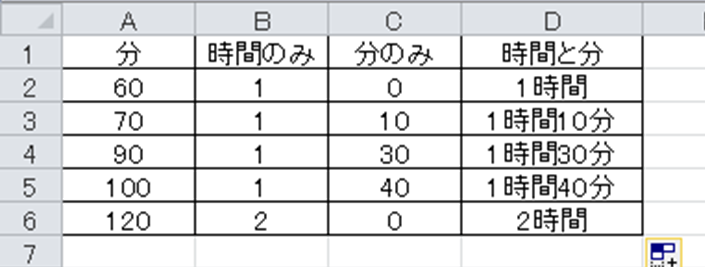
このようにして分から時間へ変換(「60分を1時間」「70分を1時間10分」「90分を1時間30分」「100分を1時間40分」「120分を2時間」)できるのです。
まとめ エクセルにて分と時間と分に変換する方法(「120分を2時間」「100分を1時間40分」など)
ここでは、エクセルにて「60分を1時間」「70分を1時間10分」「90分を1時間30分」「100分を1時間40分」「120分を2時間」などと分を時間と分に変換する方法について確認しました。
基本的にはINT関数に時間のみを抽出後、時間の定義を元に60分以下の分を抽出、これらの結合にて「分を時間と分に変換」するといいです。
エクセルでのさまざまな処理になれ、日々の業務を効率化させていきましょう。

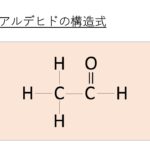
コメント